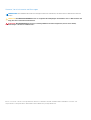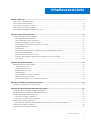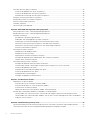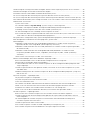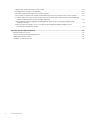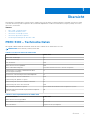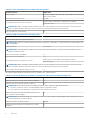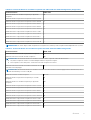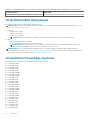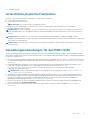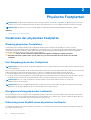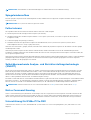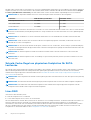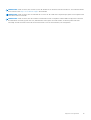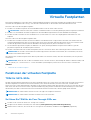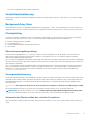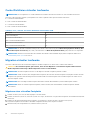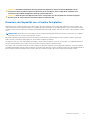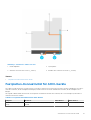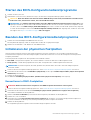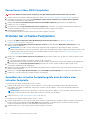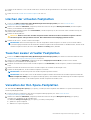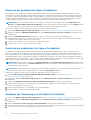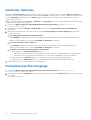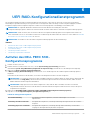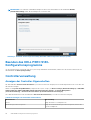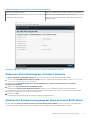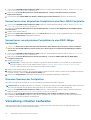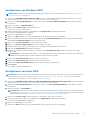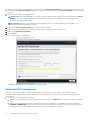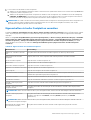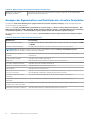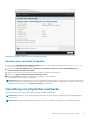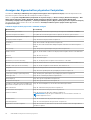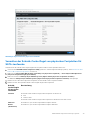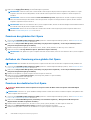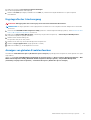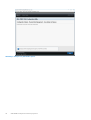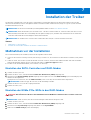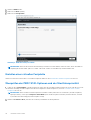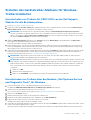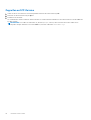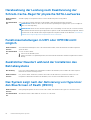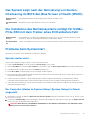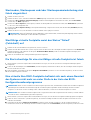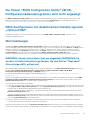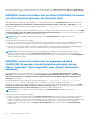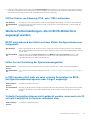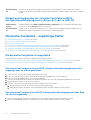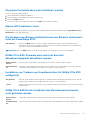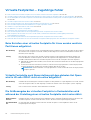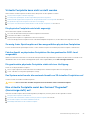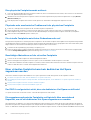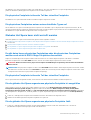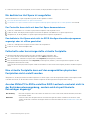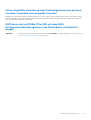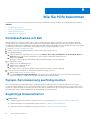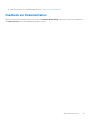Dell EMC PowerEdge RAID-Controller S140
Benutzerhandbuch
December 2020
Rev. A11

Hinweise, Vorsichtshinweise und Warnungen
ANMERKUNG: Eine ANMERKUNG macht auf wichtige Informationen aufmerksam, mit denen Sie Ihr Produkt besser einsetzen
können.
VORSICHT: Ein VORSICHTSHINWEIS warnt vor möglichen Beschädigungen der Hardware oder vor Datenverlust und
zeigt, wie diese vermieden werden können.
WARNUNG: Mit WARNUNG wird auf eine potenziell gefährliche Situation hingewiesen, die zu Sachschäden,
Verletzungen oder zum Tod führen kann.
© 2017–2020 Dell Inc. oder ihre Tochtergesellschaften. Alle Rechte vorbehalten. Dell, EMC und andere Marken sind Marken von Dell Inc. oder
entsprechenden Tochtergesellschaften. Andere Marken können Marken ihrer jeweiligen Inhaber sein.

Kapitel 1: Übersicht......................................................................................................................... 7
PERC S140 – Technische Daten......................................................................................................................................... 7
Unterstützte Betriebssysteme........................................................................................................................................... 10
Unterstützte PowerEdge-Systeme...................................................................................................................................10
Unterstützte physische Festplatten...................................................................................................................................11
Verwaltungsanwendungen für den PERC S140................................................................................................................11
Kapitel 2: Physische Festplatten..................................................................................................... 12
Funktionen der physischen Festplatte...............................................................................................................................12
Roaming physischer Festplatten.................................................................................................................................. 12
Hot-Swapping physischer Festplatten........................................................................................................................ 12
Energieverwaltung physischer Laufwerke.................................................................................................................. 12
Erkennung eines Ausfalls eines physischen Laufwerks............................................................................................. 12
Spiegelwiederaufbau......................................................................................................................................................13
Fehlertoleranz................................................................................................................................................................. 13
Selbstüberwachende Analyse- und Berichterstellungstechnologie (SMART)....................................................... 13
Native Command Queuing............................................................................................................................................ 13
Unterstützung für NVMe-PCIe-SSD...........................................................................................................................13
Schreib-Cache-Regel von physischen Festplatten für SATA-Laufwerke...............................................................14
Linux RAID.......................................................................................................................................................................14
Kapitel 3: Virtuelle Festplatten........................................................................................................16
Funktionen der virtuellen Festplatte..................................................................................................................................16
TRIM für SATA-SSDs.................................................................................................................................................... 16
Festplatteninitialisierung................................................................................................................................................ 17
Background Array Scan................................................................................................................................................. 17
Checkpointing................................................................................................................................................................. 17
Cache-Richtlinien virtueller Laufwerke........................................................................................................................18
Migration virtueller Laufwerke......................................................................................................................................18
Erweitern der Kapazität von virtuellen Festplatten................................................................................................... 19
Kapitel 4: Verkabeln der Laufwerke für S140....................................................................................20
Festplatten-Konnektivität für AHCI-Geräte..................................................................................................................... 21
Kapitel 5: Das BIOS-Konfigurationsdienstprogramm........................................................................ 22
Starten des BIOS-Konfigurationsdienstprogramms........................................................................................................23
Beenden des BIOS-Konfigurationsdienstprogramms..................................................................................................... 23
Initialisieren der physischen Festplatten........................................................................................................................... 23
Konvertieren in RAID-Festplatten............................................................................................................................... 23
Konvertieren in Non-RAID-Festplatten.......................................................................................................................24
Erstellen der virtuellen Festplatten....................................................................................................................................24
Auswählen der virtuellen Festplattengröße beim Erstellen einer virtuellen Festplatte.........................................24
Löschen der virtuellen Festplatten....................................................................................................................................25
Tauschen zweier virtueller Festplatten.............................................................................................................................25
Inhaltsverzeichnis
Inhaltsverzeichnis 3

Verwalten der Hot-Spare-Festplatten..............................................................................................................................25
Zuweisen der globalen Hot-Spare-Festplatten..........................................................................................................26
Zuweisen der dedizierten Hot Spare-Festplatten..................................................................................................... 26
Aufheben der Zuweisung von Hot-Spare-Festplatten............................................................................................. 26
Anzeigen von Details physischer Festplatten.................................................................................................................. 27
Anzeigen der Details zu virtuellen Festplatten.................................................................................................................27
Erneutes Scannen der Festplatten....................................................................................................................................27
Controller-Optionen............................................................................................................................................................ 28
Fortsetzen des Startvorgangs...........................................................................................................................................28
Kapitel 6: UEFI RAID-Konfigurationsdienstprogramm.......................................................................29
Aufrufen des DELL PERC S140-Konfigurationsprogramms.......................................................................................... 29
Beenden des DELL PERC S140-Konfigurationsprogramms.......................................................................................... 30
Controllerverwaltung.......................................................................................................................................................... 30
Anzeigen der Controller-Eigenschaften......................................................................................................................30
Ändern der Startreihenfolge der virtuellen Laufwerke.............................................................................................. 31
Anhalten des Systemstartvorgangs bei einem kritischen BIOS-Fehler...................................................................31
Konvertieren einer physischen Festplatte in eine Non-RAID-Festplatte................................................................32
Konvertieren von physischen Festplatten in eine RAID-fähige Festplatte.............................................................32
Erneutes Scannen der Festplatten..............................................................................................................................32
Verwaltung virtueller Laufwerke........................................................................................................................................32
Konfigurieren von Windows RAID............................................................................................................................... 33
Konfigurieren von Linux RAID...................................................................................................................................... 33
Eigenschaften virtueller Festplatten verwalten.........................................................................................................35
Anzeigen der Eigenschaften und Richtlinien der virtuellen Festplatten................................................................. 36
Löschen einer virtuellen Festplatte..............................................................................................................................37
Verwaltung von physischer Laufwerke.............................................................................................................................37
Anzeigen der Eigenschaften physischer Festplatten................................................................................................38
Verwalten der Schreib-Cache-Regel von physischen Festplatten für SATA-Laufwerke.................................... 39
Zuweisen des globalen Hot-Spare...............................................................................................................................40
Aufheben der Zuweisung eines globale Hot Spare....................................................................................................40
Zuweisen des dedizierten Hot-Spare..........................................................................................................................40
Kryptografischer Löschvorgang...................................................................................................................................41
Anzeigen von globalen Ersatzlaufwerken....................................................................................................................41
Kapitel 7: Installation der Treiber....................................................................................................43
Maßnahmen vor der Installation........................................................................................................................................ 43
Einstellen des SATA-Controllers auf RAID-Modus....................................................................................................43
Einstellen der NVMe PCIe-SSDs in den RAID-Modus.............................................................................................. 43
Erstellen einer virtuellen Festplatte............................................................................................................................. 44
Überprüfen der PERC S140-Optionen und der Startlistenpriorität.........................................................................44
Erstellen des Gerätetreiber-Mediums für Windows-Treiberinstallation....................................................................... 45
Herunterladen von Treibern für PERC S140 von der Dell Support-Website für alle Betriebssysteme.............. 45
Herunterladen von Treibern über das Medium „Dell Systems Service and Diagnostic Tools" für Windows.....45
Zugreifen auf ZP-Dateien.............................................................................................................................................46
Kapitel 8: Fehlerbehebung beim System..........................................................................................47
Vorsichtsmaßnahmen für das Entfernen oder Einsetzen von NVMe-Laufwerken während des Betriebs............. 47
Linux RAID kann nicht mit UEFI-Konfigurationsdienstprogramm konfiguriert werden.............................................. 47
4
Inhaltsverzeichnis

Herabsetzung der Leistung nach Deaktivierung der Schreib-Cache-Regel für physische SATA-Laufwerke.........48
Funktionseinstellungen in UEFI oder OPROM nicht möglich.........................................................................................48
Zusätzlicher Neustart während der Installation des Betriebssystems..........................................................................48
Das System zeigt nach der Aktivierung von Hypervisor den Blue Screen of Death (BSOD)................................... 48
Das System zeigt nach der Aktivierung von Knoten-Interleaving im BIOS den Blue Screen of Death (BSOD).....49
Die Installation des Betriebssystems schlägt für NVMe-PCIe-SSD mit dem Treiber eines Drittanbieters fehl...... 49
Probleme beim Systemstart...............................................................................................................................................49
System startet nicht..................................................................................................................................................... 49
Der Controller-Modus im System Setup (System-Setup) ist falsch eingestellt.................................................49
Startmodus, Startsequenz und/oder Startsequenzwiederholung sind falsch eingerichtet................................ 50
Startfähige virtuelle Festplatte weist den Status "Failed" (Fehlerhaft) auf.......................................................... 50
Die Startreihenfolge für eine startfähige virtuelle Festplatte ist falsch..................................................................50
Eine virtuelle Non-RAID-Festplatte befindet sich nach einem Neustart des Systems nicht mehr an erster
Stelle in der Liste des BIOS-Konfigurationsdienstprogramms.............................................................................50
Die Option "BIOS Configuration Utility" (BIOS-Konfigurationsdienstprogramm) wird nicht angezeigt................... 51
RAID-Konfiguration mit deaktiviertem Dienstprogramm „Option ROM“......................................................................51
Warnmeldungen................................................................................................................................................................... 51
WARNING: Found virtual disks that are degraded (WARNUNG: Es wurden virtuelle Festplatten
gefunden, die den Status "Degraded" (Heruntergestuft) aufweisen)................................................................51
WARNING: Found virtual disks that are Failed (WARNUNG: Es wurden virtuelle Festplatten gefunden,
die fehlerhaft sind).................................................................................................................................................... 52
WARNING: Found virtual disks that are degraded and failed (WARNUNG: Es wurden virtuelle
Festplatten gefunden, die den Status „Degraded“ (Heruntergestuft) oder „Failed“ (Fehlerhaft)
aufweisen)..................................................................................................................................................................52
Offline-Status von Samsung 1733- oder 1735-Laufwerken.....................................................................................53
Weitere Fehlermeldungen, die im BIOS-Bildschirm angezeigt werden........................................................................ 53
BSOD wird während des Starts auf dem NVMe-Konfigurationsserver festgestellt............................................ 53
Fehler bei der Erstellung der Speicherauszugsdatei................................................................................................. 53
In S140 werden nicht mehr als zehn virtuelle Festplatten im BIOS-Konfigurationsdienstprogramm oder
Strg+R angezeigt...................................................................................................................................................... 53
Virtuelle Festplatten können nicht gelöscht werden, wenn mehr als 30 virtuelle Festplatten im System
vorhanden sind...........................................................................................................................................................53
Wiederherstellungsstatus der virtuellen Festplatte im BIOS-Konfigurationsdienstprogramm (<Strg><R>)
oder in UEFI HII..........................................................................................................................................................54
Physische Festplatte – zugehörige Fehler.......................................................................................................................54
Die physische Festplatte ist ausgefallen.....................................................................................................................54
Physische Festplatte kann nicht initialisiert werden ................................................................................................ 55
Status-LED funktioniert nicht......................................................................................................................................55
Die Funktion zum Blinken und Deaktivieren des Blinkens funktioniert nicht auf PowerEdge R740................... 55
NVMe-PCIe-SSD-Firmware kann nicht mit dem Dell Aktualisierungspaket aktualisiert werden........................55
Installation von Treibern von Fremdherstellern für NVMe PCIe SSD schlägt fehl............................................... 55
NVMe-PCIe-SSD für die Installation des Betriebssystems konnte nicht gefunden werden...............................55
Virtuelle Festplatten – Zugehörige Fehler........................................................................................................................56
Beim Erstellen einer virtuellen Festplatte für Linux werden veraltete Partitionen aufgelistet............................ 56
Virtuelle Festplatte nach Neuerstellung mit dem globalen Hot Spare wird in HII oder iDRAC nicht als
online aufgeführt....................................................................................................................................................... 56
Die Größenangabe der virtuellen Festplatte in Dezimalstellen wird während der Erstellung einer
virtuellen Festplatte nicht unterstützt....................................................................................................................56
Virtuelle Festplatte kann nicht erstellt werden.......................................................................................................... 57
Eine virtuelle Festplatte weist den Zustand "Degraded" (Heruntergestuft) auf...................................................57
Einer virtuellen Festplatte kann kein dediziertes Hot Spare zugewiesen werden.................................................58
Inhaltsverzeichnis
5

Globales Hot Spare kann nicht erstellt werden ........................................................................................................ 59
Ein dediziertes Hot Spare ist ausgefallen................................................................................................................... 60
Fehlerhafte oder heruntergestufte virtuelle Festplatte............................................................................................60
Eine virtuelle Festplatte kann auf den ausgewählten physischen Festplatten nicht erstellt werden................. 60
Aus des NVMe PCIe-SSDs erstelltes RAID-Laufwerk erscheint nicht in der Betriebssystemumgebung,
sordern wird als partitionierte Datenträger angezeigt..........................................................................................60
Online-Kapazitätserweiterung oder Neukonfiguration kann auf einer virtuellen Festplatte nicht
ausgeführt werden.....................................................................................................................................................61
RAID kann nicht auf NVMe PCIe-SSD mit dem RAID-Konfigurationsdienstprogramm eines
Drittanbieters konfiguriert werden ..........................................................................................................................61
Kapitel 9: Wie Sie Hilfe bekommen..................................................................................................62
Kontaktaufnahme mit Dell..................................................................................................................................................62
System-Servicekennung ausfindig machen.....................................................................................................................62
Zugehörige Dokumentation................................................................................................................................................62
Feedback zur Dokumentation............................................................................................................................................63
6 Inhaltsverzeichnis

Übersicht
Der Dell EMC PowerEdge RAID-Controller (PERC) S140 ist eine Software-RAID-Lösung für Dell EMC PowerEdge-Systeme. Der S140-
Controller unterstützt je nach Konfiguration der Systemrückwandplatine bis zu 30 Non-Volatile Memory Express (NVMe)-PCIe-SSDs,
SATA-SSDs, SATA-HDDs.
Themen:
• PERC S140 – Technische Daten
• Unterstützte Betriebssysteme
• Unterstützte PowerEdge-Systeme
• Unterstützte physische Festplatten
• Verwaltungsanwendungen für den PERC S140
PERC S140 – Technische Daten
Die folgende Tabelle enthält die technischen Daten für PERC S140 für SATA- und NVMe-PCIe-SSDs:
ANMERKUNG: Daten variieren je nach Systemmodell.
Tabelle 1. Technische Daten für PERC S140
Technische Daten PERC S140
SATA-SSD-Technologie Ja
NVMe-Unterstützung Ja
SAS-Anschlüsse Nein
Dell-konforme SAS-Kompatibilität Nein
Direkt verbundene Endgeräte Physische Dell-konforme HDD- und SSD-Festplatten
Unterstützung von SMART-Fehlerberichten durch
Verwaltungsanwendungen
Ja
Systeme mit Unterstützung für eine Rückwandplatine Ja
Unterstützung für internes Bandlaufwerk Nein
Unterstützung für globales Hot Spare Ja
Unterstützung für native 512- und 512e-Laufwerke Ja
Unterstützung für native 4Kn-Laufwerke Nein
Max. Anzahl der globalen Hot Spares Variiert durch die Anzahl der freien Festplatten im System
Maximale unterstützte Anzahl von physischen Festplatten
(SATA + NVMe)
30
Tabelle 2. SATA-Spezifikationen für PERC S140
Technische Daten PERC S140
Dell-konforme SATA-Kompatibilität Ja
Kommunikation mit Endgeräten SATA-Links
SATA-Anschlüsse Separat auf der Systemplatine
1
Übersicht 7

Tabelle 2. SATA-Spezifikationen für PERC S140 (fortgesetzt)
Technische Daten PERC S140
E/A-Controller Intel C621 (Chipsatz der Serie C620) (SATA integriert) und Advanced
Micro Devices (AMD)
Kommunikation mit dem System Integriert
Softwarebasiertes RAID für SATA-Laufwerke
Windows RAID: Volume, RAID 1, RAID 0, RAID 5, RAID 10
Linux RAID: RAID 1
ANMERKUNG: Nicht startfähige virtuelle Festplatten eines vom Linux-Betriebssystem unterstützten RAID-Levels, die auf einer
RAID-1-Festplatte installiert sind, können auch mit nativen Linux RAID-Dienstprogrammen erstellt werden.
Pass-Through-SSD-Unterstützung Ja
Tabelle 3. NVMe-Spezifikationen für PERC S140
Technische Daten PERC S140
Maximale Anzahl der unterstützten Namespaces 1
ANMERKUNG: Wenn das Laufwerk, das mehr als einen Namespace hat, verbunden ist, wird das Laufwerk als offline markiert und
ist unzugänglich.
NVMe-Anschlüsse PCIe/Slimline
ANMERKUNG: Nur Dell-konforme NVMe-PCIe-SSDs mit einem kleinen Formfaktor von 2,5 Zoll (SFF) oder NVMe-PCIe-SSD-
Adapter werden unterstützt.
Dell-konforme NVMe-Kompatibilität Ja
Kommunikation mit Endgeräten PCIe
Softwarebasiertes RAID für NVMe-PCIe-SSDs
Windows RAID: Volume, RAID 1, RAID 0, RAID 5, RAID 10
Linux RAID: RAID 1
ANMERKUNG: Nicht startfähige virtuelle Festplatten eines vom Linux-Betriebssystem unterstützten RAID-Levels, die auf einer
RAID-1-Festplatte installiert sind, können auch mit nativen Linux RAID-Dienstprogrammen erstellt werden.
Passthrough-Unterstützung für NVMe-PCIe-SSD Ja
Die folgende Tabelle enthält die technischen Daten zu virtuellen PERC S140-Festplatten:
Tabelle 4. Technische Daten zu virtuellen Festplatten für PERC S140 mit SATA-Konfiguration
Technische Daten PERC S140
Maximale unterstützte Anzahl von physischen Festplatten 12
Maximale unterstützte Anzahl virtueller Festplatten 30
ANMERKUNG: Die maximale Anzahl von virtuellen Laufwerken darf in folgenden Fällen 30 überschreiten:
● Physische Festplatten werden von einer beliebigen anderen Konfiguration migriert.
● Eine Festplatte im Zustand „Bereit“ wird in eine Non-RAID-Festplatte konvertiert.
Maximale unterstützte Anzahl an virtuellen Laufwerken aus
einer einzelnen Laufwerksgruppe
16
ANMERKUNG: Die maximale Anzahl von virtuellen Laufwerken aus einer einzelnen Laufwerksgruppe kann 16 überschreiten, da es
keine Beschränkung von PERC S140 gibt.
Minimale Größe der virtuellen Festplatte 102 MB
Maximale Anzahl von physischen Festplatten pro virtuelle
Festplatte
12
8 Übersicht

Tabelle 4. Technische Daten zu virtuellen Festplatten für PERC S140 mit SATA-Konfiguration (fortgesetzt)
Technische Daten PERC S140
Maximale Anzahl von virtuellen Festplatten pro physische
Festplatte
30
Maximale Anzahl von physischen Festplatten in einem Volume 1
Maximale Anzahl von physischen Festplatten in einem RAID 0 12
Maximale Anzahl von physischen Festplatten in einem RAID 1 2
Maximale Anzahl von physischen Festplatten in einem RAID 5 12
Maximale Anzahl von physischen Festplatten in einem RAID 10 12
Minimale Anzahl von physischen Festplatten in einem Volume 1
Minimale Anzahl von physischen Festplatten in einem RAID 0 2
Minimale Anzahl von physischen Festplatten in einem RAID 1 2
Minimale Anzahl von physischen Festplatten in einem RAID 5 3
Minimale Anzahl von physischen Festplatten in einem RAID 10 4
ANMERKUNG: Die in der obigen Tabelle aufgeführten Konfigurationen variieren je nach Festplattenrückwandplatine Ihres Systems.
Tabelle 5. Technische Daten der virtuellen Festplatte für PERC S140 mit NVMe-Konfiguration
Technische Daten PERC S140
Maximale unterstützte Anzahl von physischen Festplatten 30
Maximale unterstützte Anzahl virtueller Festplatten 30
ANMERKUNG: Die maximale Anzahl von virtuellen Laufwerken darf in folgenden Fällen 30 überschreiten:
● Physische Festplatten werden von einer beliebigen anderen Konfiguration migriert.
● Eine Festplatte im Zustand „Bereit“ wird in eine Non-RAID-Festplatte konvertiert.
Maximale unterstützte Anzahl an virtuellen Laufwerken aus einer
einzelnen Laufwerksgruppe
16
ANMERKUNG: Die maximale Anzahl von virtuellen Laufwerken aus einer einzelnen Laufwerksgruppe kann 16 überschreiten, da es
keine Beschränkung von PERC S140 gibt.
Minimale Größe der virtuellen Festplatte 102 MB
Maximale Anzahl von physischen Festplatten pro virtuelle
Festplatte
16
Maximale Anzahl von virtuellen Festplatten pro physische
Festplatte
30
Maximale Anzahl von physischen Festplatten in einem Volume 1
Maximale Anzahl von physischen Festplatten in einem RAID 0 16
Maximale Anzahl von physischen Festplatten in einem RAID 1 2
Maximale Anzahl von physischen Festplatten in einem RAID 5 16
Maximale Anzahl von physischen Festplatten in einem RAID 10 16
Minimale Anzahl von physischen Festplatten in einem Volume 1
Minimale Anzahl von physischen Festplatten in einem RAID 0 2
Minimale Anzahl von physischen Festplatten in einem RAID 1 2
Minimale Anzahl von physischen Festplatten in einem RAID 5 3
Übersicht 9

Tabelle 5. Technische Daten der virtuellen Festplatte für PERC S140 mit NVMe-Konfiguration (fortgesetzt)
Technische Daten PERC S140
Minimale Anzahl von physischen Festplatten in einem RAID 10 4
Unterstützte Betriebssysteme
Der S140-Controller unterstützt die folgenden Betriebssysteme:
ANMERKUNG: Weitere Informationen zu den von bestimmten Servern unterstützten Betriebssystemen finden Sie unter Von Dell
EMC unterstützte Betriebssysteme.
● Microsoft
○ Windows Server 2019
○ Windows Server 2016
○ Windows Server 2012 R2
ANMERKUNG: Das Betriebssystem Windows Server 2012 R2 wird auf AMD-Plattformen nicht unterstützt.
● Linux
○ Red Hat Enterprise Linux 7.3 und höher
○ SUSE Linux Enterprise Server, Version 12 SP2 und höher
ANMERKUNG: Der S140 unterstützt Linux nur für den Vorstart der Funktion des Konfigurationsdienstprogramms zum
Aktivieren des Linux-MDRAID. Weitere Informationen finden Sie unter Linux RAID.
ANMERKUNG: Eine Liste der unterstützten Betriebssysteme sowie Anweisungen zur Treiberinstallation finden Sie in der
Systemdokumentation unter https://www.dell.com/operatingsystemmanuals. Informationen zu Service-Pack-Anforderungen für
bestimmte Betriebssysteme finden Sie unter www.dell.com/support/drivers.
Unterstützte PowerEdge-Systeme
Die folgenden Dell PowerEdge-Systeme unterstützen den S140-Controller:
● PowerEdge C6400
● PowerEdge C6420
● PowerEdge C4140
● PowerEdge FC640
● PowerEdge M640
● PowerEdge MX7000
● PowerEdge MX740c
● PowerEdge MX840c
● PowerEdge R240
● PowerEdge R340
● PowerEdge R440
● PowerEdge R540
● PowerEdge R640
● PowerEdge R740
● PowerEdge R740xd
● PowerEdge R740xd2
● PowerEdge R840
● PowerEdge R940
● PowerEdge R940xa
● PowerEdge R6415
● PowerEdge R7425
● PowerEdge R7415
● PowerEdge T140
● PowerEdge T340
● PowerEdge T440
● PowerEdge T640
10
Übersicht

● PowerEdge XE2420
Unterstützte physische Festplatten
Der PERC S140-Controller unterstützt die folgenden Typen physischer Laufwerke:
● SATA-Festplattenlaufwerk (HDD)
● SATA-Solid-State-Laufwerk (SSD)
ANMERKUNG: M.2-SATA-Formfaktor wird nicht unterstützt.
● NVMe-PCIe-SSDs, einschließlich 2,5-Zoll-NVMe-PCIe-SSD im Kompaktgehäuse (SFF) und NVMe-PCIe-SSD-Adaptern.
● Mit SATA verbundene DVD-Laufwerke
ANMERKUNG: Es werden nur NVMe-PCIe-SSDs von Dell unterstützt. Weitere Informationen zu PowerEdge 2,5-Zoll-NVMe-SFF-
und PowerEdge NVMe-PCIe-SSD-Adaptern finden Sie im Benutzerhandbuch für Express Flash-NVMe-PCIe-SSDs unter dell.com/
manuals.
ANMERKUNG: Das Kombinieren von Laufwerken mit unterschiedlichen Geschwindigkeiten (7200 RPM, 10.000 RPM oder
15.000 RPM) und Bandbreiten (3 Gbps oder 6 Gbps) unter Beibehaltung desselben Laufwerktyps (SATA) und derselben Technologie
(HDD oder SSD) wird unterstützt.
ANMERKUNG: Das Kombinieren von NVMe-PCIe-SSDs und SATA-Laufwerken in einem einzigen virtuellen RAID-Laufwerk wird
nicht unterstützt.
Verwaltungsanwendungen für den PERC S140
Mit den Verwaltungsanwendungen können Sie das RAID-Subsystem verwalten und konfigurieren, mehrere Laufwerksgruppen erstellen
und verwalten, mehrere RAID-Systeme steuern und überwachen sowie Onlinewartungsfunktionen bereitstellen. Verwaltungsanwendungen
für den PERC S140 umfassen:
● BIOS-Konfigurationsprogramm: Diese Speicherverwaltungsanwendung, auch bekannt als Strg+R, dient zur Konfiguration und Wartung
von RAID-Laufwerkgruppen und virtuellen Laufwerken. Informationen dazu finden Sie unter Das BIOS-Konfigurationsdienstprogramm
auf Seite 22.
● Unified Extensible Firmware Interface (UEFI) RAID-Konfigurationsprogramm. Diese Anwendung zur Speicherverwaltung ist in das
System-BIOS integriert und über die Taste F2 zugänglich. Informationen dazu finden Sie unter UEFI RAID-
Konfigurationsdienstprogramm auf Seite 29. RAID-Konfigurationen auf NVMe-PCIe-SSDs werden nur über das RAID-
Konfigurationsprogramm unterstützt.
ANMERKUNG:
Stellen Sie sicher, dass der RAID-Modus für NVMe-PCIe-SSDs aktiviert ist. Siehe . Einstellen der NVMe PCIe-
SSDs in den RAID-Modus auf Seite 43
● OpenManage Storage Management: Diese Anwendung ermöglicht Ihnen das Ausführen von Controller- und Gehäusefunktionen für
alle unterstützten RAID-Controller und Gehäuse über eine einzige grafische Benutzeroberfläche oder Befehlszeilenoberfläche und
ohne die Verwendung von Controller-BIOS-Dienstprogrammen. Weitere Informationen finden Sie im Benutzerhandbuch zu
OpenManage Storage Management unter www.dell.com/openmanagemanuals.
● Lifecycle Controller: Dies ist eine Verwaltungsanwendung für PERC. Weitere Informationen finden Sie im Benutzerhandbuch zum
Lifecycle Controller unter dell.com/esmmanuals.
● iDRAC: Informationen zu den unterstützten Funktionen in iDRAC finden Sie im iDRAC-Benutzerhandbuch unter www.dell.com/
idracmanuals.
Übersicht
11

Physische Festplatten
ANMERKUNG: Die physischen Festplatten in einem virtuellen Laufwerk müssen alle vom gleichen Festplattentyp (HDD, SSD oder
NVMe-PCIe-SSD) sein. Beispielsweise können Sie keine HDDs und NVMe-PCIe-SSDs im gleichen virtuellen Laufwerk verwenden.
ANMERKUNG: Die Aktivitäts-LED des Laufwerks blinkt fortwährend, während Hintergrundaufgaben ausgeführt werden.
Themen:
• Funktionen der physischen Festplatte
Funktionen der physischen Festplatte
Roaming physischer Festplatten
Roaming physischer Festplatten bedeutet die Verschiebung der physischen Festplatten auf demselben Controller von einem
Kabelanschluss oder Einsteckplatz der Rückwandplatine zu einem anderen. Der Controller erkennt die verlegten physischen Festplatten
automatisch und platziert sie logisch in die virtuellen Festplatten, die Bestandteil der Festplattengruppe sind. Sie können Festplatten-
Roaming nur dann durchführen, wenn das System ausgeschaltet ist.
VORSICHT:
Führen Sie kein Laufwerk-Roaming während der RAID-Level-Migration (RLM) oder Online-
Kapazitätserweiterung (OCE; online capacity expansion) aus. Ansonsten führt dies zum Verlust des virtuellen
Laufwerks.
Hot-Swapping physischer Festplatten
ANMERKUNG:
Sie können prüfen, ob die Rückwandplatine das Hot-Swap-Verfahren unterstützt, indem Sie die Dokumentation zum
System durchlesen.
Beim Hot-Swap-Verfahren handelt es sich um das manuelle Austauschen eines Laufwerks während der PERC S140 online ist und normale
Funktionen ausführt. Folgende Anforderungen müssen vor dem Hot-Swapping eines physischen Laufwerks erfüllt sein:
● Die Rückwandplatine des Systems oder das Gehäuse muss das Hot-Swap-Verfahren für den PERC S140 unterstützen.
● Das Ersatz-Laufwerk muss das gleiche Protokoll und die gleiche Laufwerktechnik aufweisen. Beispielsweise kann ein SATA-Laufwerk
nur durch ein SATA-Laufwerk ersetzt werden und eine SATA-SSD kann nur durch eine SATA-SSD ersetzt werden.
ANMERKUNG:
Das Hot-Swap-Verfahren für Laufwerke wird im UEFI HII-Modus nicht unterstützt. Es wird nur im
Betriebssystemmodus unterstützt.
ANMERKUNG: Beim Hot-Swapping einer physischen Festplatte müssen Sie sicherstellen, dass die neue Festplatte entweder die
gleiche oder eine größere Kapazität als die zu ersetzende physische Festplatte aufweist.
Energieverwaltung physischer Laufwerke
Die Verwaltung der Stromversorgung ist eine energiesparende Funktion des PERC S140. Diese Funktion unterstützt die Verwaltung der
Stromversorgung von SATA-Festplattenlaufwerken (HDD) mit Extended Power Conditions (EPC). Die EPC-Funktionen bieten dem Host
weitere Methoden zur Steuerung des Stromversorgungs-Status eines Geräts.
Erkennung eines Ausfalls eines physischen Laufwerks
Es wurde der Ausfall einer physischen Festplatte festgestellt. Der Controller hat automatisch eine neue physische Festplatte erstellt, die
als Hotspare zugewiesen war.
2
12 Physische Festplatten

ANMERKUNG: Siehe Abschnitt zu den Einschränkungen für Treiberkombinationen zur Wiederherstellung.
Spiegelwiederaufbau
Ein RAID-Spiegel-Konfiguration kann wiederaufgebaut werden, nachdem eine neue physische Festplatte installiert und als Hot Spare
zugewiesen wurde.
ANMERKUNG: Das System muss nicht neu gestartet werden.
Fehlertoleranz
Die folgenden Fehlertoleranz-Funktionsmerkmale sind mit dem PERC S140 verfügbar:
● Erkennung eines Ausfalls einer physischen Festplatte (automatisch).
● Wiederherstellung einer virtuellen Festplatte mithilfe von Hot Spares (automatisch, sofern das Hot Spare für diese Funktion
konfiguriert wurde).
● Paritätserzeugung und -prüfung (nur RAID 5).
● Manueller Austausch einer physischen Festplatte im laufenden Betrieb, ohne Systemneustart (nur bei Systemen, deren
Rückwandplatine einen Hot-Swap-Vorgang unterstützt)
Wenn eine Seite eines RAID 1 (Spiegel) ausfällt, können die Daten mithilfe der physischen Festplatte auf der anderen Seite des Spiegels
wiederhergestellt werden.
Wenn eine physische Festplatte in einem RAID 5-Verbund ausfällt, sind die Paritätsdaten noch auf den verbleibenden physischen
Festplatten vorhanden und können zum Wiederherstellen der Daten auf einer neuen physischen Ersatzfestplatte verwendet werden, die
als Hot Spare konfiguriert wurde.
Wenn eine physische Festplatte in RAID 10 ausfällt, bleibt die virtuelle Festplatte funktionsfähig und die Daten werden von der/den übrigen
gespiegelten physischen Festplatte(n) gelesen. Der Ausfall einer einzelnen Festplatte in jedem gespiegelten Satz kann kompensiert
werden, je nachdem, wie der gespiegelte Satz ausfällt.
Selbstüberwachende Analyse- und Berichterstellungstechnologie
(SMART)
Mit der Self Monitoring and Reporting Technology (SMART) können bestimmte physische Aspekte aller Motoren und Köpfe sowie der
Elektronik des physischen Laufwerks überwacht werden, sodass vorhersehbare Ausfälle des physischen Laufwerks einfacher erkannt
werden können. Die Daten auf SMART-fähigen physischen Laufwerken können überwacht werden, um Änderungen ihrer Werte zu
erkennen und festzustellen, ob sich die Werte innerhalb des zulässigen Bereichs befinden. Viele mechanische und elektrische Defekte
führen vor dem eigentlichen Ausfall zu einer Verschlechterung der Leistung.
Ein SMART-Ausfall wird auch als vorhersehbarer Ausfall bezeichnet. Es gibt viele Faktoren im Zusammenhang mit vorhersehbaren Fehlern
physischer Laufwerke, z. B. Lagerungsfehler, ein defekter Schreib-/Lesekopf und Veränderungen der Hochfahrrate. Außerdem gibt es
Faktoren, die sich auf Schreib-/Leseoberflächenfehler beziehen, wie die Suchfehlerrate und übermäßig fehlerhafte Abschnitte.
ANMERKUNG: Genaue Informationen zur SCSI-Schnittstelle finden Sie in t10.org und zur SATA-Schnittstelle in t13.org.
Native Command Queuing
Native Command Queuing (NCQ) bezeichnet ein Befehlsprotokoll, das von physischen SATA-Festplatten verwendet wird, die auf dem
S140 Controller unterstützt werden. NCQ ermöglicht es dem Host, mehrere Input/Output-Anfragen gleichzeitig an eine Festplatte zu
richten. Die Festplatte bestimmt die Reihenfolge, in der die Befehle verarbeitet werden sollen, um die maximale Leistung zu erreichen.
Unterstützung für NVMe-PCIe-SSD
S140 unterstützt NVMe-PCIe-SSDs, einschließlich der 2,5-Zoll-NVMe-PCIe-SSD mit Kompaktgehäuse (SFF) und NVMe-PCIe-SSD-
Adaptern.
Physische Festplatten
13

Mit dem S140-Controller sind 2,5-Zoll-NVMe-PCIe-SSDs mit Kompaktgehäuse und NVMe-PCIe-SSD-Adapter in einer RAID-Konfiguration
möglich. Die NVMe-PCIe-SSDs unterstützen Volume, RAID 0, RAID 1, RAID 5 und RAID 10. S140 unterstützt auch die Funktion Prepare
to remove (Zum Entfernen vorbereiten), um Nicht-RAID-NVMe-Volumes aus der Dell EMC OpenManage-Konsole zu entfernen.
ANMERKUNG: Die Empfohlene Mindestversion zur Unterstützung der NVMe-Laufwerke ist unten aufgeführt.
Laufwerke S140-Betriebssystemtreiber S140-UEFI-Treiber
Samsung PM1733/PM1735 5.5.2.0008 5.5.2.0006
Intel P5500/P5600 5.5.2.0008 5.5.2.0006
Kioxia CM6/CD6 5.5.4.0000 5.5.2.0006
ANMERKUNG: Das Entfernen oder Einsetzen von NVMe-PCIe-SSDs während des Betriebs wird im UEFI- oder Vorstartmodus nicht
unterstützt. In der Betriebssystemumgebung wird das Hot-Swap-Verfahren für zwei oder mehr NVMe-PCIe-SSDs gleichzeitig nicht
unterstützt.
ANMERKUNG: Die Kombination von SATA-Laufwerken und NVMe-PCIe-SSDs innerhalb eines virtuellen Laufwerks wird nicht
unterstützt.
ANMERKUNG: Stellen Sie sicher, dass Sie nur das S140-UEFI-Konfigurationsprogramm verwenden, um die NVMe-PCIe-SSDs
während des Vorstarts zu konfigurieren.
ANMERKUNG: Im UEFI HII-Modus können Sie die Option „NVMe PCIe SSD“ auf der Seite „Device Settings“ (Geräteeinstellungen)
verwenden, um die Eigenschaften des physischen NVMe-Laufwerks anzuzeigen und Vorgänge zum Aktivieren/Deaktivieren der LED-
Komponenten durchführen.
ANMERKUNG: Die RAID-Konfiguration und der Start über ein virtuelles NVMe-Laufwerk werden nur im UEFI-Startmodus
unterstützt.
ANMERKUNG: Die RAID-Konfiguration unter Verwendung von Option-ROM (OPROM) wird auf Systemen mit NVMe-PCIe-SSDs
nicht unterstützt.
Schreib-Cache-Regel von physischen Festplatten für SATA-
Laufwerke
Die Schreib-Cache-Regel für physische Festplatten ermöglicht es der Festplatte, die Daten zunächst in den Cache-Speicher zu schreiben,
dann werden die gecacheten Daten im Hintergrund auf das Speichergerät geschrieben. Weitere Informationen zum Verwalten der
Schreib-Cache-Regel für physische Laufwerke finden Sie unter Verwalten der Schreib-Cache-Regel von physischen Festplatten für
SATA-Laufwerke auf Seite 39.
ANMERKUNG:
Zum Konfigurieren der Schreib-Cache-Regel für physische Laufwerke können Sie UEFI oder Option ROM (OPROM)
verwenden.
ANMERKUNG: Sie können die Schreib-Cache-Regel für physische Festplatten nicht auf einer Non-RAID-Festplatte konfigurieren.
ANMERKUNG: Linux RAID unterstützt nicht die Konfiguration einer Schreib-Cache-Regel für physische Festplatten oder die
Konfiguration einer Schreib-Cache -Regel für virtuelle Festplatten.
Linux RAID
Unterstützte Linux-Betriebssysteme:
● Red Hat Enterprise Linux 7.3 und höher
● SUSE Linux Enterprise Server, Version 12 SP2 und höher
Die Linux RAID-Funktion wird auf allen Systemen der 14. Generation von PowerEdge unterstützt. Sie können Linux RAID zum Schutz von
Daten auf mehreren Geräten verwenden. Das S140-Konfigurationsprogramm unterstützt die Konfiguration von virtuellen RAID 1-
Laufwerken im UEFI-Modus. Das Linux-Betriebssystem kann auf diesem virtuellen Laufwerk installiert werden und sobald das System in
der Linux-Umgebung gestartet wird, wird das virtuelle Laufwerk über den Linux-nativen RAID-Treiber verwaltet. Informationen zum
Konfigurieren von Linux RAID finden Sie unter Konfigurieren von Linux RAID auf Seite 33.
14
Physische Festplatten

ANMERKUNG: Stellen Sie sicher, dass auf dem System die aktuelle Version der BIOS-Firmware installiert ist. Sie können die aktuelle
BIOS-Firmware unter https://www.dell.com/support herunterladen.
ANMERKUNG: Stellen Sie sicher, dass Sie während des Vorstarts nur das S140-UEFI-Konfigurationsprogramm zur Konfiguration der
Linux RAID-Funktion verwenden.
ANMERKUNG: Stellen Sie sicher, dass die virtuellen Startlaufwerke in RAID 1 konfiguriert sind und dabei zwei physische Laufwerke
mit identischem Laufwerktyp (HDD oder SSD) und identischer Sektorgröße verwendet werden. Sie können jedoch auch nicht-
startfähige virtuelle Laufwerke in einem der unterstützten RAID-Levels im Linux-Betriebssystem konfigurieren.
Physische Festplatten 15

Virtuelle Festplatten
Eine logische Gruppierung von mit einem PERC S140 verbundenen physischen Laufwerken ermöglicht das Erstellen mehrerer virtueller
Laufwerke des/der gleichen RAID-Level(s), ohne dass die maximale Anzahl von 30 virtuellen Laufwerken überschritten wird.
Der PERC S140-Controller ermöglicht Folgendes:
● Erstellen von virtuellen Festplatten auf unterschiedlichen RAID-Levels auf einem S140-Controller.
ANMERKUNG: Stellen Sie sicher, dass Sie keine verschiedenen RAID-Level auf den gleichen physischen Festplatten vermischen.
● Erstellen von verschiedenen virtuellen Festplatten mit unterschiedlichen Eigenschaften für unterschiedliche Anwendungen.
● Erstellen virtueller Laufwerke aus einer Kombination aus 2,5-Zoll-NVMe-PCIe-SSDs mit Kompaktgehäuse und NVMe-PCIe-SSD-
Adaptern.
Der PERC S140-Controller ermöglicht Folgendes nicht:
● Erstellen eines virtuellen Laufwerks aus einer Kombination verschiedener Arten von physischen Laufwerken. Ein virtuelles RAID 10-
Laufwerk kann beispielsweise nicht aus zwei physischen SATA-HDD-Laufwerken und einem physischen SATA-SSD-Laufwerk erstellt
werden. Alle physischen Laufwerke müssen denselben Laufwerktyp aufweisen (HDD/SSD/NVMe-PCIe-SSDs).
● Die Auswahl einer physischen Festplatte als dediziertes Hot Spare, falls die physikalische Festplatte einen anderen Typ als die
physischen Festplatte der virtuellen Festplatten aufweist.
Ein virtuelles Laufwerk bezieht sich auf den Datenspeicher, den ein Controller mit einem oder mehreren physischen Laufwerken erstellt.
ANMERKUNG:
Ein virtuelles Laufwerk kann aus mehreren physischen Laufwerken erstellt werden, die vom Betriebssystem als ein
einzelnes Laufwerk betrachtet werden.
Die Kapazität einer virtuellen Festplatte kann online für jedes RAID-Level erweitert werden, ohne dass das Betriebssystem neu gestartet
werden muss.
ANMERKUNG:
Wenn die Start-VD über verschiedene SATA-Controller verteilt ist, dann schlägt der Windows Hardware Quality Labs
Test (WHQL), DF – Neustart mit E/A – Vorher und nachher (Zuverlässigkeit) in einem Server mit zwei SATA-Controllern fehl.
Themen:
• Funktionen der virtuellen Festplatte
Funktionen der virtuellen Festplatte
TRIM für SATA-SSDs
Mit dem TRIM-Befehl kann ein Betriebssystem einen Datenblock löschen, der von den SATA-SSDs nicht mehr verwendet wird. TRIM löst
das Write-Amplification-Problem für unterstützte Betriebssysteme. Wenn ein Betriebssystem eine Datei löscht, wird die Datei im
Dateisystem zum Löschen gekennzeichnet, die Inhalte auf der Festplatte werden jedoch nicht gelöscht. Dies hat zur Folge, dass die SSDs
nicht wissen, dass die zuvor besetzte Datei Logical Block Addressing (LBA) gelöscht werden kann. Mit der Einführung von TRIM sendet
das Betriebssystem beim Löschen einer Datei einen TRIM-Befehl zusammen mit den LBAs, die keine gültige Daten enthalten.
ANMERKUNG: Die TRIM-Funktion wird nur auf Pass-Through-SSD-Festplatten unterstützt.
ANMERKUNG: Die TRIM-Funktion wird nicht auf NVMe PCIe-SSDs unterstützt.
So führen Sie TRIM für die Pass-Through-SSDs aus
1. Erstellen Sie ein Volume auf einem Pass-Through-SSD-Laufwerk.
2. Navigieren Sie im Windows-Betriebssystem zum Werkzeug Defragmentierung und Laufwerksoptimierung.
3. Wählen Sie das Volume aus, das Sie auf der Pass-Through-SSD erstellt haben, und klicken Sie auf Optimize (Optimieren).
3
16 Virtuelle Festplatten

Der TRIM-Vorgang wird auf das Laufwerk angewendet.
Festplatteninitialisierung
Bei physischen Festplatten schreibt die Initialisierung Metadaten auf der physischen Festplatte, sodass diese vom Controller verwendet
werden kann.
Background Array Scan
Überprüfung und Korrektur von korrigierbaren Medienfehlern auf Spiegelungs-, Volume- oder Paritätsdaten für virtuelle Laufwerke. Der
Background Array Scan (BAS) wird automatisch gestartet, nachdem im Windows-Betriebssystem ein virtuelles Laufwerk erstellt wurde.
Checkpointing
Ermöglicht das Erstellen verschiedener Arten von Prüfpunkten (Checkpointing), um nach einem Neustart an einem dieser Prüfpunkte
fortzusetzen. Nach dem Neustart des Systems setzt das Hintergrund-Checkpointing am aktuellsten Prüfpunkt fort.
Es sind drei Checkpointing-Arten verfügbar:
● Konsistenzprüfung (CC)
● Hintergrundinitialisierung (BGI, Background Initialization)
● Neu erstellen
Übereinstimmungsüberprüfung
Die Übereinstimmungsüberprüfung (CC, Consistency Check) ist eine Hintergrundoperation, die die Spiegel- oder Paritätsdaten auf
fehlertolerante virtuelle Festplatten prüft und diese korrigiert. Es wird empfohlen, dass Sie auf virtuellen Festplatten regelmäßig
Übereinstimmungsüberprüfungen durchführen.
Die CC korrigiert standardmäßig Unstimmigkeiten bei Spiegel- und Paritätsdaten. Nach der Korrektur der Daten wird davon ausgegangen,
dass die Daten auf der primären physischen Festplatte korrekt sind. Die Daten werden dann auf der sekundären physischen Festplatte in
einen Spiegelsatz geschrieben.
Der CC-Vorgang meldet Datenunstimmigkeiten durch eine Ereignisbenachrichtigung. Konsistenzprüfungen lassen sich nicht manuell im
über Strg+R aufrufbaren Dienstprogramm für die BIOS-Konfiguration initiieren. Die CC kann jedoch mithilfe von OpenManage Server
Administrator Storage Management initiiert werden. Ausführlichere Informationen finden Sie im OMSA-Benutzerhandbuch unter
www.dell.com/openmanagemanuals
Hintergrundinitialisierung
Die Hintergrundinitialisierung (BGI) einer redundanten virtuellen Festplatte erstellt die Paritätsdaten, mit denen die virtuelle Festplatte ihre
redundanten Daten erhalten und den Ausfall einer physischen Festplatte überstehen kann. Ähnlich wie eine Konsistenzprüfung hilft eine
Hintergrundinitialisierung dem Controller bei der Identifizierung und Behebung von Problemen, die später bei den redundanten Daten
auftreten könnten.
VORSICHT: Daten gehen nur dann verloren, wenn eine physische Festplatte vor Abschluss eines BGI-Vorgangs ausfällt.
Die Hintergrundinitialisierung (BGI) sorgt dafür, dass eine redundante virtuelle Festplatte sofort verwendet werden kann.
ANMERKUNG:
Obwohl die BGI durch eine Software im BIOS Configuration Utility (BIOS-Konfigurationsdienstprogramm)
(über Strg+R abrufbar) initialisiert wird, müssen die PERC S140-Treiber vor dem Ausführen der BGI geladen werden.
Automatischer Wiederaufbau der virtuellen Festplatten
Baut eine redundante virtuelle Festplatte bei einem Ausfall automatisch wieder auf, sofern ein Hot Spare für diese Funktion zugewiesen
wurde.
Virtuelle Festplatten
17

Cache-Richtlinien virtueller Laufwerke
ANMERKUNG: Das Konfigurieren von Cache-Richtlinien für virtuelle Laufwerke auf NVMe PCIe-SSDs wird nicht unterstützt.
Der PERC S140 verwendet Teile des Systemspeichers als Cache. Folgende Cache-Optionen werden unterstützt:
● Vorauslesen/Rückschreiben
● Kein Vorauslesen/Rückschreiben
● Vorauslesen/Durchschreiben
● Kein Vorauslesen/Durchschreiben
Tabelle 6. Lese-, Schreib- und Cache-Richtlinien für den PERC S140
Kategorie Unterstützt vom S140-Controller
Cache-Einstellungen Ja
Vorauslesen/Rückschreiben Ja
Kein Vorauslesen/Rückschreiben Ja
Vorauslesen/Durchschreiben Ja
Kein Vorauslesen/Durchschreiben Ja
ANMERKUNG: Die aktuelle Standardeinstellung für die Schreib-Cache-Aktivierung lautet Write Through (Durchschreiben), Non
Read Ahead (Kein Vorauslesen) (WT, NRA). Zum Aktivieren von Write Back (Rückschreiben) (WB) wird eine USV empfohlen.
ANMERKUNG: Weitere Informationen über das Verhalten der Schreib-Cache-Richtlinie für physische Festplatten finden Sie im
Fehlerbehebung beim System auf Seite 47
Migration virtueller Laufwerke
Der PERC S140 unterstützt die automatische Migration virtueller Festplatten von einem PERC S140 zu einem anderen.
VORSICHT:
Die virtuelle Festplatte geht verloren, wenn Sie eine Migration von virtuellen Festplatten während eines
Online-Kapazitätserweiterungs-/Neukonfigurations-Prozesses durchführen.
ANMERKUNG: Virtuelle Festplatten müssen vor der Migration virtueller Festplatten gesichert werden.
ANMERKUNG: Stellen Sie sicher, dass alle physischen Festplatten, die Teil einer virtuellen Festplatte sind, migriert wurden. Virtuelle
Festplatten im optimalen oder heruntergestuften Zustand werden automatisch migriert. Eine virtuelle Festplatte im Offline-Status
darf nicht migriert werden.
ANMERKUNG: Eine startfähige virtuelle Festplatte kann nicht zwischen abweichenden Systemmodellen migriert werden.
ANMERKUNG: Wenn Sie virtuelle Festplatten migrieren, stellen Sie sicher, dass die Anzahl der virtuellen Festplatten 10 nicht
überschreitet.
Migrieren einer virtuellen Festplatte
1. Schalten Sie das System aus, das den Ausgangs-Controller enthält.
2. Schalten Sie das Ziel-System aus, wenn das System "hot-swap", das Einsetzen von physischen Festplatten im laufenden Betrieb, nicht
unterstützt.
3. Bringen Sie die entsprechende physische Festplatte vom Ausgangs-Controller zum Ziel-Controller im Ziel-System.
Physische Festplatten müssen nicht in dieselben Steckplätze des Zielsystems eingesetzt werden.
4. Wenn das Zielsystem ausgeschaltet war, schalten Sie das System ein.
18
Virtuelle Festplatten

VORSICHT: Das BIOS-Konfigurationsdienstprogramm wird angehalten, und Sie werden zur Maßnahme für die
heruntergestuften virtuellen Festplatten aufgefordert, wenn eine Option "Pause if Degraded" (Anhalten wenn
heruntergestuft) im BIOS-Konfigurationsdienstprogramm aktiviert ist.
VORSICHT: Nach Abschluss der Migration müssen Sie sicherstellen, dass alle physikalischen Festplatten migriert
wurden und in die entsprechenden virtuellen Festplatten vorhanden sind.
Erweitern der Kapazität von virtuellen Festplatten
Die Kapazität einer virtuellen Festplatte kann online mithilfe der Online-Kapazitätserweiterung/Neukonfiguration erweitert werden. Die
Online-Kapazitätserweiterung/Neukonfiguration ermöglicht Ihnen das Hinzufügen von Speicherkapazität zu einer existierenden virtuellen
Festplatte. In den meisten Fällen kann zusätzliche Speicherkapazität hinzugefügt werden, ohne dass das System offline geschaltet werden
muss.
ANMERKUNG: Wenn jedoch eine zusätzliche physische Festplatte hinzugefügt werden muss und das System kein Hot-Swapping
unterstützt, muss das System heruntergefahren werden.
Mit Online-Kapazitätserweiterung/Neukonfiguration können Sie die gesamte Speicherkapazität einer virtuellen Festplatte vergrößern,
indem Sie nicht verwendeten Speicherplatz mit den virtuellen Festplatten integrieren.
Der Zugriff auf Daten ist auch während des Hinzufügens von physischen Festplatten (wenn ein System über Hot-Swapping-Funktionen
verfügt) und während des Neuverteilens von Daten auf der virtuellen Festplatte weiterhin möglich.
Bei Volume, RAID 1 und RAID 10 wird die virtuelle Festplatte bei der Online-Kapazitätserweiterung/Neukonfiguration erweitert, indem der
verfügbare Speicherplatz der physischen Festplatten verwendet wird, die bereits Teil der virtuellen Festplatte sind. Bei RAID 0 und RAID 5
kann zusätzliche Kapazität hinzugewonnen werden, indem der virtuellen Festplatte physische Festplatten hinzugefügt werden.
Virtuelle Festplatten
19

Verkabeln der Laufwerke für S140
VORSICHT: Manche Reparaturarbeiten dürfen nur von qualifizierten Servicetechnikern durchgeführt werden.
Maßnahmen zur Fehlerbehebung oder einfache Reparaturen sollten Sie nur dann selbst durchführen, wenn dies laut
Produktdokumentation genehmigt ist, oder wenn Sie vom Team des Online- oder Telefonsupports dazu aufgefordert
werden. Schäden durch nicht von Dell genehmigte Wartungsarbeiten werden durch die Garantie nicht abgedeckt. Lesen
und befolgen Sie die mit dem Produkt gelieferten Sicherheitshinweise.
ANMERKUNG: Informationen zum Entfernen und erneuten Einsetzen der Systemkomponenten finden Sie im PowerEdge Systems
Owner’s Manuals (PowerEdge System-Benutzerhandbuch) unter dell.com/poweredgemanuals.
Dieser Abschnitt enthält Informationen zur Verkabelung des integrierten PERC S140-Controllers.
ANMERKUNG: Informationen über die Verkabelung SATA- und NVMe PCIe-SSDs für S140 finden Sie im System-Benutzerhandbuch
unter dell.com/poweredgemanuals.
1. Schalten Sie das System und alle angeschlossenen Peripheriegeräte aus. Trennen Sie das System vom Stromnetz und von den
Peripheriegeräten.
ANMERKUNG: Es wird empfohlen, immer eine antistatische Unterlage zu verwenden und eine Erdungsmanschette zu tragen,
wenn Sie Arbeiten an Komponenten im Inneren des Systems ausführen.
2. Nehmen Sie die Abdeckung des Systems ab.
3. Suchen Sie die Anschlüsse J_SATA A und J_SATA B auf der Systemplatine.
4. Verbinden Sie mit dem SATA-Kabel die Anschlüsse J_SATA A und J_SATA B auf den AHCI-Geräten mit den entsprechenden
Anschlüssen auf der Rückwandplatine.
ANMERKUNG:
Das erste AHCI-Gerät bietet Verbindungen zu Laufwerken auf Port 0-5 und das zweite AHCI-Gerät bietet
Verbindungen zu Laufwerken auf Port 6-13. Informationen zur Festplatten-Konnektivität für AHCI-Geräten finden Sie unter
Festplatten-Konnektivität für AHCI-Geräte auf Seite 21.
5. Bringen Sie die Systemabdeckung an.
6. Schalten Sie das System ein.
4
20 Verkabeln der Laufwerke für S140
Seite laden ...
Seite laden ...
Seite laden ...
Seite laden ...
Seite laden ...
Seite laden ...
Seite laden ...
Seite laden ...
Seite laden ...
Seite laden ...
Seite laden ...
Seite laden ...
Seite laden ...
Seite laden ...
Seite laden ...
Seite laden ...
Seite laden ...
Seite laden ...
Seite laden ...
Seite laden ...
Seite laden ...
Seite laden ...
Seite laden ...
Seite laden ...
Seite laden ...
Seite laden ...
Seite laden ...
Seite laden ...
Seite laden ...
Seite laden ...
Seite laden ...
Seite laden ...
Seite laden ...
Seite laden ...
Seite laden ...
Seite laden ...
Seite laden ...
Seite laden ...
Seite laden ...
Seite laden ...
Seite laden ...
Seite laden ...
Seite laden ...
-
 1
1
-
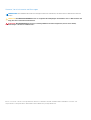 2
2
-
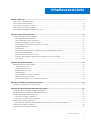 3
3
-
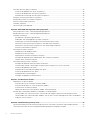 4
4
-
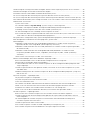 5
5
-
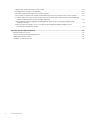 6
6
-
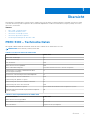 7
7
-
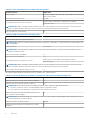 8
8
-
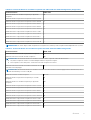 9
9
-
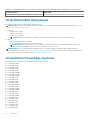 10
10
-
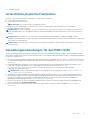 11
11
-
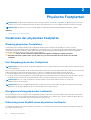 12
12
-
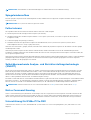 13
13
-
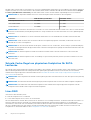 14
14
-
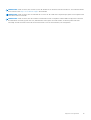 15
15
-
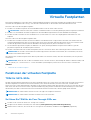 16
16
-
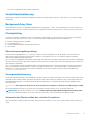 17
17
-
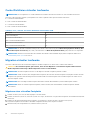 18
18
-
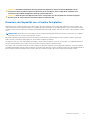 19
19
-
 20
20
-
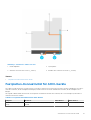 21
21
-
 22
22
-
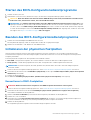 23
23
-
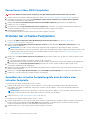 24
24
-
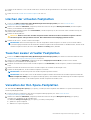 25
25
-
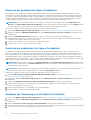 26
26
-
 27
27
-
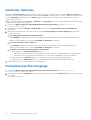 28
28
-
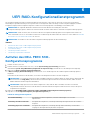 29
29
-
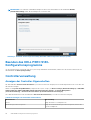 30
30
-
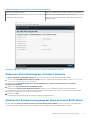 31
31
-
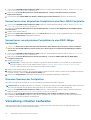 32
32
-
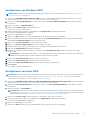 33
33
-
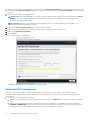 34
34
-
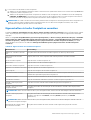 35
35
-
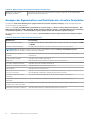 36
36
-
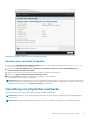 37
37
-
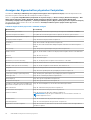 38
38
-
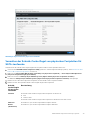 39
39
-
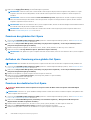 40
40
-
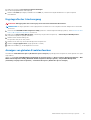 41
41
-
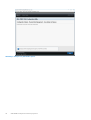 42
42
-
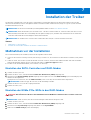 43
43
-
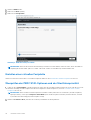 44
44
-
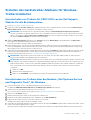 45
45
-
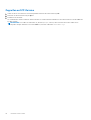 46
46
-
 47
47
-
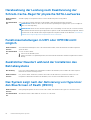 48
48
-
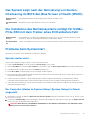 49
49
-
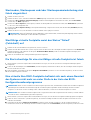 50
50
-
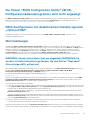 51
51
-
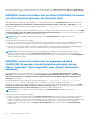 52
52
-
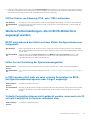 53
53
-
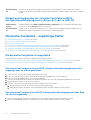 54
54
-
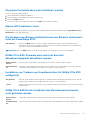 55
55
-
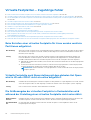 56
56
-
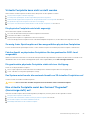 57
57
-
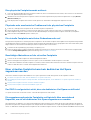 58
58
-
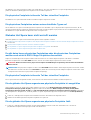 59
59
-
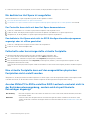 60
60
-
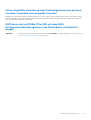 61
61
-
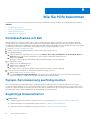 62
62
-
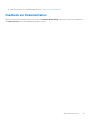 63
63
Verwandte Papiere
-
Dell PowerEdge R740xd Benutzerhandbuch
-
Dell OpenManage Server Administrator Version 9.5 Benutzerhandbuch
-
Dell OpenManage Server Administrator Version 9.4 Benutzerhandbuch
-
Dell OpenManage Server Administrator Version 9.2.1 Benutzerhandbuch
-
Dell OpenManage Server Administrator Version 9.1.2 Benutzerhandbuch
-
Dell OpenManage Server Administrator Version 9.2 Benutzerhandbuch
-
Dell OpenManage Server Administrator Version 9.3 Benutzerhandbuch
-
Dell PowerEdge Express Flash NVMe PCIe SSD Spezifikation
-
Dell PowerEdge Express Flash NVMe PCIe SSD Benutzerhandbuch
-
Dell PowerEdge Express Flash NVMe PCIe SSD Benutzerhandbuch